《MATLAB基本操作指南》
第1章 MATLAB基本操作

第1单元 MATLAB基本操作
图1-5 激活Command Window并键入命令
第1单元 MATLAB基本操作
1.4
关闭MATLAB
关闭或退出MATLAB有4种方式,分别为:单击关闭按
钮、执行File菜单上的Exit MATLAB命令、使用Ctrl+Q快捷
方式、在Command Window中键入exit或quit命令,如图1-6 所示。注意输入的命令字符串应小写。
Command Window(命令窗口),用于键入命令,显示执行命 令和运行程序的结果,显示报错信息;Current Directory(当 前目录),用于显示和操作当前目录的存储文件列表; Workspace(工作空间),用于显示和操作当前内存中的变量 列表;Command History (命令历史),用于记录和操作在 Command Window中键入过的内容。 为陈述方便,除通用窗口外,其余窗口均称做专用窗口, 只在用户需要时才启动。专用窗口有Editor(编程窗口)、 Figure(图形窗口)、Simulink Library Browser(仿真库浏览器)、 Model(建模窗口)、GUI Quick Start(用户界面平台)、Help(帮
第1单元 MATLAB基本操作
图1-15 Command Window的Edit菜单
第1单元 MATLAB基本操作
3.Desktop菜单 Desktop菜单如图1-16所示。 执行Desktop_Undock Command Window命令,解锁 Command Window,使其变为浮动窗口。 执行Desktop_dock Command Window命令,锁定 Command Window,使其变为固定窗口。 其余窗口也有类似命令均可解释为:Undock ×××是 解锁窗口命令,使指定窗口×××变为浮动窗口;Dock ×××是锁定窗口命令,使指定窗口×××变为固定窗口。 执行Desktop_Move Command Window命令,移动鼠标 调整Command Window的位置。 执行Desktop_Resize Command Window命令,移动鼠标 调节Command Window的窗口尺寸。
matlab使用手册
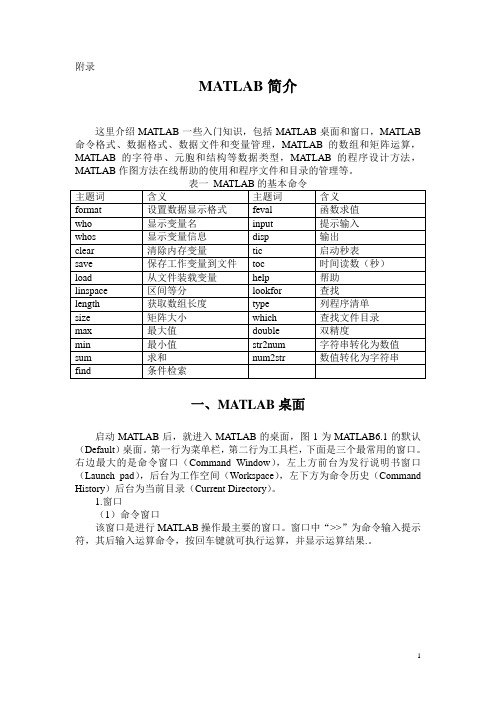
附录MATLAB简介这里介绍MATLAB一些入门知识,包括MATLAB桌面和窗口,MATLAB 命令格式、数据格式、数据文件和变量管理,MATLAB的数组和矩阵运算,MATLAB的字符串、元胞和结构等数据类型,MATLAB的程序设计方法,MATLAB作图方法在线帮助的使用和程序文件和目录的管理等。
一、MATLAB桌面启动MATLAB后,就进入MATLAB的桌面,图1为MATLAB6.1的默认(Default)桌面。
第一行为菜单栏,第二行为工具栏,下面是三个最常用的窗口。
右边最大的是命令窗口(Command Window),左上方前台为发行说明书窗口(Launch pad),后台为工作空间(Workspace),左下方为命令历史(Command History)后台为当前目录(Current Directory)。
1.窗口(1)命令窗口该窗口是进行MATLAB操作最主要的窗口。
窗口中“>>”为命令输入提示符,其后输入运算命令,按回车键就可执行运算,并显示运算结果.。
图1 (2)发行说明书窗口发行说明书窗口是MATLAB 所特有的,用来说明用户所拥有的Mathworks 公司产品的工具包、演示以及帮助信息。
(3)工作空间在默认桌面,位于左上方窗口前台,列出内存中MATLAB 工作空间的所有变量的变量名、尺寸、字节数。
用鼠标选中变量,击右键可以打开、保存、删除、绘图等操作。
(4)当前目录在默认桌面,位于左下方窗口后台,用鼠标点击可以切换到前台。
该窗口列出当前目录的程序文件(.m )和数据文件(.mat )等。
用鼠标选中文件,击右键可以进行打开、运行、删除等操作。
(5)命令历史(Command History )该窗口列出在命令窗口执行过的MATLAB 命令行的历史记录。
用鼠标选中命令行,击右键可以进行复制、执行(Evaluate Selection )、删除等操作。
除上述窗口外,MATLAB 常用窗口还有编程器窗口、图形窗口等。
MATLAB入门指南
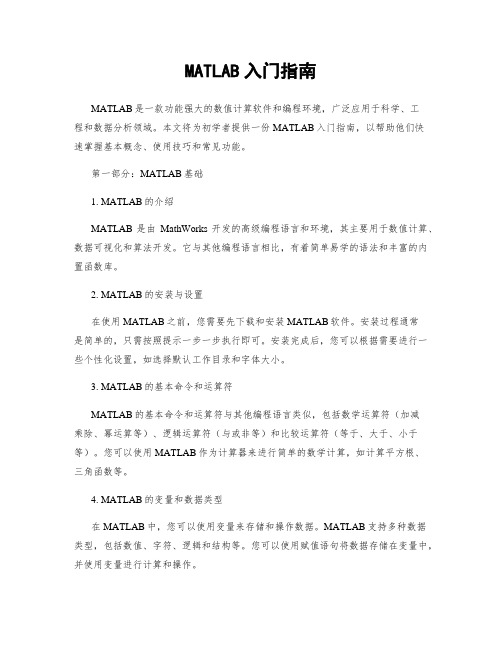
MATLAB入门指南MATLAB是一款功能强大的数值计算软件和编程环境,广泛应用于科学、工程和数据分析领域。
本文将为初学者提供一份MATLAB入门指南,以帮助他们快速掌握基本概念、使用技巧和常见功能。
第一部分:MATLAB基础1. MATLAB的介绍MATLAB是由MathWorks开发的高级编程语言和环境,其主要用于数值计算、数据可视化和算法开发。
它与其他编程语言相比,有着简单易学的语法和丰富的内置函数库。
2. MATLAB的安装与设置在使用MATLAB之前,您需要先下载和安装MATLAB软件。
安装过程通常是简单的,只需按照提示一步一步执行即可。
安装完成后,您可以根据需要进行一些个性化设置,如选择默认工作目录和字体大小。
3. MATLAB的基本命令和运算符MATLAB的基本命令和运算符与其他编程语言类似,包括数学运算符(加减乘除、幂运算等)、逻辑运算符(与或非等)和比较运算符(等于、大于、小于等)。
您可以使用MATLAB作为计算器来进行简单的数学计算,如计算平方根、三角函数等。
4. MATLAB的变量和数据类型在MATLAB中,您可以使用变量来存储和操作数据。
MATLAB支持多种数据类型,包括数值、字符、逻辑和结构等。
您可以使用赋值语句将数据存储在变量中,并使用变量进行计算和操作。
5. MATLAB的数组和矩阵操作MATLAB以矩阵为基础进行计算,因此对于初学者来说,了解如何创建、操作和计算矩阵是至关重要的。
您可以使用MATLAB提供的函数来创建矩阵,并使用索引和运算符对矩阵进行操作。
第二部分:MATLAB编程和算法1. MATLAB的脚本文件和函数MATLAB提供了编写脚本文件和函数的能力,以便在单个文件中组织代码。
您可以使用脚本文件来一次性执行一系列MATLAB命令,而函数则可以封装一段可重复使用的代码块。
2. MATLAB控制结构MATLAB提供了多种控制结构,如条件语句(if-else)、循环语句(for、while)和跳转语句(break、continue)。
MATLAB如何使用_教程_初步入门大全.

9
四、MATLAB的运行方式 1、命令行运行方式 在MATLAB的应用中,最基本、最简单 的应用,就是在命令窗口中直接输入命令来 实现计算或绘图功能。 MATLAB命令行的一般形式为: 变量=表达式 A=1+2
表达式 1+2
10
命令行运行方式(续)
MATLAB快速入门
1
目录 MATLAB基本操作 MATLAB数值计算 MATLAB图形处理 MATLAB编程技巧
2
§1 MATLAB的基本操作
一、MATLAB的启动与退出
1、MATLAB系统的启动
(1)在桌面上双击MATLAB快捷方式图标。
(2)在开始菜单中单击MATLAB\MATLAB6.5项。
7
(4)当前路径窗口(Current Directory)
当前路径窗口也称为当前目录窗口。可以显 示或改变当前目录。
当前目录指的是MATLAB运行文件时的工作 目录。只有在当前目录或搜索路径下的文件 及函数可以被运用或调用,如果没有特殊指 明,数据文件也将储存在当前目录下。
如果要建立自己的工作目录,在运行文件前 必须将该文件所在目录设置为当前目录。
MATLAB中运行的程序。它是以普通文本格式存 放的,故可以用任何文本编辑软件进行编辑。 MATLAB提供的m文件编辑器就是程序编辑器。 在File菜单中选择NEW,再选择M-file,或点击新 建图标,就可以调出m文件编辑器,用户可以用此 编辑器编写m文件。
14
(1)命令文件 如果要输入较多的命令,或者要经常对某些命令 进行重复的输入,则可以将这些命令按执行顺序 存放在一个m文件中,以后只要在MATLAB的命 令窗口中输入该文件的文件名,系统就会调入该 文件并执行其中的全部命令。这种形式就是 MATLAB的命令文件。
MATLAB基础知识与操作

运行结果: ans = (x^3-1)*(x-1) >> symdiv(s1,s2) 运行结果: ans = (x^3-1)/(x-1) >> sympow(s1,s2) 运行结果: ans = (x^3-1)^(x-1)
1.7.3符号表达式的化简函数
符号数学工具箱提供了符号表达式的因式分解、展开、合并、化简、通分等数 例1.9对表达式 进行因式分解。 >> syms x %在命令窗口创建符号变量x >> f=factor(x^3-1) 运行结果: f= (x-1)*(x^2+x+1)
第一章 Matlab基础知识与基本操作 1.4 Matlab语言基础 1.4.1数值计数 1.4.2变量
Matlab的数值采用的是常用的十进制数表示法,可以带小数点或者负号。以下 计数都是合法的。 2 -33 0.03 3.43158 2.6-e2.1e46 Matlab的具体命名规则和特殊规则见教材表1.2和表1.3所示。 1.数学运算符:+(加)、-(减)、*(乘), \(左除)、/(右除)、^(乘幂 ) 2.关系运算符:《(小于)、》(大于)、《=(小于等于)、》=(大于等于 )、==(等于),~=(不等于) 3.逻辑运算符:&(逻辑与运算)、|(逻辑或运算)、~(逻辑非运算)
第一章第一章matlab基础知识与基本操作基础知识与基本操作132菜单和工具栏表11matlab部分菜单和工具栏菜单工具使用说明filenewmfile新建m文件fileimportdata导入数据文件filesaveworkspaceas将工作间的所有变量和数据保存为数据文件filesetpath设置matlab文件搜索路径filepreference设置matlab选项如数据显示格式字体等desktopdockundock在组合窗口分离窗口之间切换desktopdesktoplayout窗口布局选择一般都是用默认defaultcurrentdirectory设置matlab当前工作目录第一章第一章matlab基础知识与基本操作基础知识与基本操作14matlab语言基础141数值计数matlab的数值采用的是常用的十进制数表示法的数值采用的是常用的十进制数表示法计数都是合法的计数都是合法的
MATLAB使用方法1
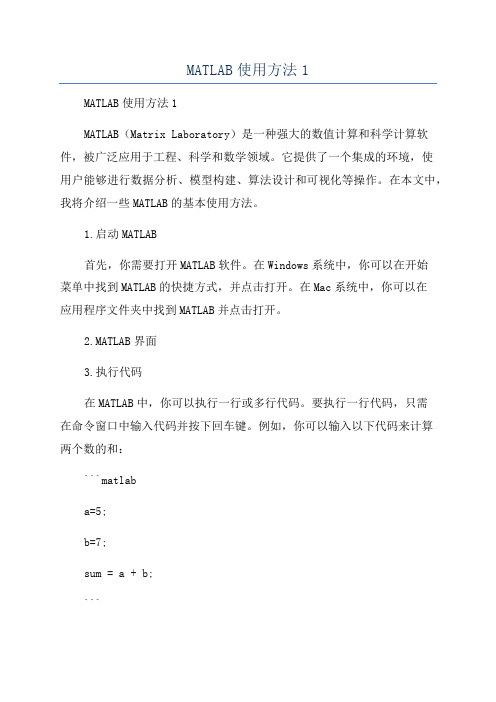
MATLAB使用方法1MATLAB使用方法1MATLAB(Matrix Laboratory)是一种强大的数值计算和科学计算软件,被广泛应用于工程、科学和数学领域。
它提供了一个集成的环境,使用户能够进行数据分析、模型构建、算法设计和可视化等操作。
在本文中,我将介绍一些MATLAB的基本使用方法。
1.启动MATLAB首先,你需要打开MATLAB软件。
在Windows系统中,你可以在开始菜单中找到MATLAB的快捷方式,并点击打开。
在Mac系统中,你可以在应用程序文件夹中找到MATLAB并点击打开。
2.MATLAB界面3.执行代码在MATLAB中,你可以执行一行或多行代码。
要执行一行代码,只需在命令窗口中输入代码并按下回车键。
例如,你可以输入以下代码来计算两个数的和:```matlaba=5;b=7;sum = a + b;```按下回车键后,MATLAB将计算出`sum`的值,并在命令窗口中显示结果。
你可以在任何时候更改变量的值,并重新执行代码以获取新的结果。
4.创建向量和矩阵```matlabv=[12345];```要创建一个矩阵,你可以使用分号(;)在每一行之间分隔元素。
例如,下面的代码创建了一个3×3的矩阵:```matlabA=[123;456;789];```你还可以使用函数(例如linspace、zeros和ones)来创建特定类型的向量和矩阵。
5.运算符和函数除了基本的数学运算符,MATLAB还提供了一些常用的函数,例如sin、cos、exp和log等。
要使用这些函数,你只需在函数名称后加上要计算的参数。
例如,下面的代码计算给定角度的正弦值:```matlabangle = 30; % 角度为30度sin_value = sin(deg2rad(angle));```6.绘图```matlabx = linspace(0, 2*pi, 100); % 生成0到2π之间的100个点y = sin(x); % 计算对应的正弦值plot(x, y); % 绘制曲线图```7.脚本文件8.调试和错误处理当你的MATLAB代码出现错误时,MATLAB将显示相应的错误消息以进行调试。
MATLAB_操作手册_常用快捷键大全
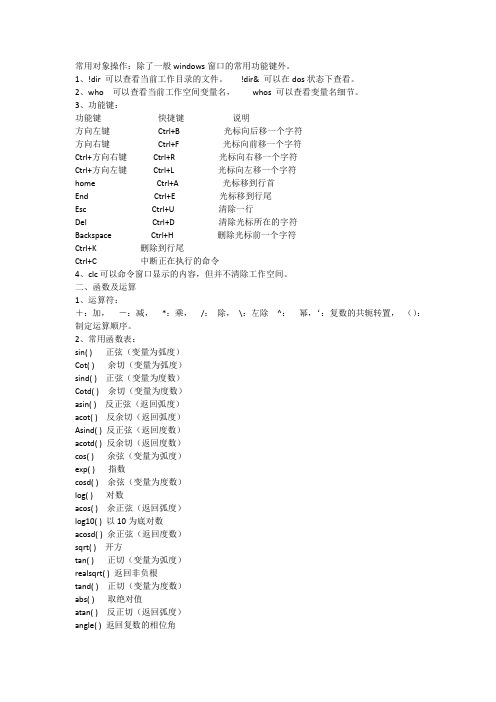
常用对象操作:除了一般windows窗口的常用功能键外。
1、!dir 可以查看当前工作目录的文件。
!dir& 可以在dos状态下查看。
2、who 可以查看当前工作空间变量名,whos 可以查看变量名细节。
3、功能键:功能键快捷键说明方向左键Ctrl+B 光标向后移一个字符方向右键Ctrl+F 光标向前移一个字符Ctrl+方向右键Ctrl+R 光标向右移一个字符Ctrl+方向左键Ctrl+L 光标向左移一个字符home Ctrl+A 光标移到行首End Ctrl+E 光标移到行尾Esc Ctrl+U 清除一行Del Ctrl+D 清除光标所在的字符Backspace Ctrl+H 删除光标前一个字符Ctrl+K 删除到行尾Ctrl+C 中断正在执行的命令4、clc可以命令窗口显示的内容,但并不清除工作空间。
二、函数及运算1、运算符:+:加,-:减,*:乘,/:除,\:左除^:幂,‘:复数的共轭转置,():制定运算顺序。
2、常用函数表:sin( ) 正弦(变量为弧度)Cot( ) 余切(变量为弧度)sind( ) 正弦(变量为度数)Cotd( ) 余切(变量为度数)asin( ) 反正弦(返回弧度)acot( ) 反余切(返回弧度)Asind( ) 反正弦(返回度数)acotd( ) 反余切(返回度数)cos( ) 余弦(变量为弧度)exp( ) 指数cosd( ) 余弦(变量为度数)log( ) 对数acos( ) 余正弦(返回弧度)log10( ) 以10为底对数acosd( ) 余正弦(返回度数)sqrt( ) 开方tan( ) 正切(变量为弧度)realsqrt( ) 返回非负根tand( ) 正切(变量为度数)abs( ) 取绝对值atan( ) 反正切(返回弧度)angle( ) 返回复数的相位角atand( ) 反正切(返回度数)mod(x,y) 返回x/y的余数sum( ) 向量元素求和3、其余函数可以用help elfun和help specfun命令获得。
matlab基本使用方法ppt课件

ppt课件.
31
例:
floor(2/3) round(2/3) floor(1./[1 2 3]) ceil(1/2) fix(1/3) floor(-1/3) mod(-2,-3) mod(2,-3) rem(2,-3)
ppt课件.
32
2.1.2 Matlab的数学运算符
运算操作符
符号(矩阵)
例:
logspace(0,2,3) logspace(1,2)
ppt课件.
18
3 由函数生成特殊矩阵
zeros(m,n): 产生m*n的全0矩阵; ones(m,n): 产生m*n的全1矩阵; rand(m,n): 产生均匀分布随机矩阵,元素
取值范围为0-1; randn(m,n): 产生正态分布的随机矩阵; magic(n): 产生n阶魔方矩阵; eye(m,n): 产生m*n的单位矩阵; diag(m): 产生以m向量为对角元素的对角阵
矩阵输入的方法
1. 直接输入矩阵。 2. 通过语句生成矩阵。 3. 由矩阵生成函数产生特殊矩阵。 4. 用户自己编写M文件产生矩阵。 5. 通过导入外部数据文件生成矩阵。
1 直接输入矩阵
(1) 矩阵中元素应用方括号括住。 (2) 每行内的元素间用逗号或空格隔开; (3) 行与行之间用分号或回车键隔开。 (4) 元素可以是数值或表达式。
ppt课件.
45
逻辑运算
Matlab的逻辑操作符主要有:
指令
含义
指令
含义
& (and) 与、和
| (or)
或
~ (not)
否、非
xor(a, b) (异或逻辑函数)
a,b对应元素同为0 或非0时,为0, 否则为1
- 1、下载文档前请自行甄别文档内容的完整性,平台不提供额外的编辑、内容补充、找答案等附加服务。
- 2、"仅部分预览"的文档,不可在线预览部分如存在完整性等问题,可反馈申请退款(可完整预览的文档不适用该条件!)。
- 3、如文档侵犯您的权益,请联系客服反馈,我们会尽快为您处理(人工客服工作时间:9:00-18:30)。
(1)for 语句
for 循环语句的结构: for index = values
program statements …… end 【 注 】 index 为 循 环 变 量 , values 一 般 为 使 用 冒 号 进 行 步 进 的 等 差 数 列 [start:increment:end],statements 为循环体,最后是关键字 end。使用 for 循环语句控制循环 结构,其循环次数是一定的,由 values 列数决定,即(end-start)/increment。
>> D = A(:,3)
%取矩阵 A 的第 3 列元素
>> E = A(1,1:2) %取矩阵 A 第 1 行的第 1~2 列元素
三、矩阵运算
1、 矩阵的代数运算
(1)矩阵的算术运算
加
+
减
-
乘
*
左除 \
右除 /
乘方 ^
A+B 矩阵 A 与 B 对应元素相加 若其中一个为标量,则另一个矩阵的所有元素加上该标量
【例】元素群的函数实例
>> x = [0,pi/6,pi/4,pi/3];
>> y = tan(x)
%计算正切函数 y=0 0.5774
>> y1 = cos(x)
%计算余弦函数
>> y2 = log10(x) %计算以 10 为底的对数函数
1.0000
1.7321
>> Z = [
1-1i 2+1i 3-1i 4+1i
【例】>> A = 3*27 %结果赋值给 A
>> 3*27
%结果赋值给 ans
【注】
○1 若赋值语句后面没有分号“;”,MATLAB 命令窗口将显示表达式的运算结果;如果不
想显示运算结果,则应该在赋值语句末尾加上分号“;”;
○2 若省略赋值语句左边的赋值变量和等号,则表达式运算结果将默认赋值给系统保留变
>> A = 1:5 %A = 1 2 3 4 5
>> B = 2.6:2:11.2
%B = 2.6 4.6 6.6 8.6 10.6
>> C = 2.4:1.5:10
%C = 2.4 3.9 5.4 6.9 8.4 9.9
【例】利用 logspace 及 linspace 函数创建向量
>> A = linspace(1,5,8)
4、矩阵及元素
(1)矩阵的表示
矩阵的表示规则: ○1 必须使用方括号“[]”包括矩阵的所有元素; ○2 矩阵不同的行之间必须用分号或回车键隔开; ○3 矩阵同一行的各元素之间必须用逗号或空格隔开。
【例】矩阵的基本表示 >> A = [1 3;4 7] %空格隔开 >> B = [1,7;4,6] %逗号隔开
【例】向量的表示
>> a = [1 4 7]
%行向量
>> b = [1;4;7]
%列向量
【例】行向量的冒号表达式: 格式:X = N1:step:N2
step:大于零,递增;小于零,递减;
直到最后一个元素与 N2 的差的绝对值小于等于 step 的绝对值为止;
当不指定 step 时,系统默认 step=1。
>> B == a
%比较矩阵 B 与标量 a(逐项比较,等则返回 1,不等则返回 0)
>> A > B
%比较矩阵 A 与 B 大小(逐项比较,大则返回 1,小则返回 0)
3、 矩阵的逻辑运算
逻辑操作符 & | ~ || &&
说明 逻辑与 逻辑或 逻辑非 先决或 先决与
对应的函数 and(A,B) or(A,B) nor(A,B) —— ——
1.0000
(2)矩阵元素表示与赋值
矩阵元素的表示:A(I,j)表示矩阵 A 的第 i 行第 j 列的元素
【例】获取矩阵 A = [1 5 6;3 9 7]第 2 行全部元素
>> A = [1 5 6;3 9 7]
>> B = [A(2,1),A(2,2),A(2,3)]
>> C = A(2,:)
%取矩阵 A 的第 2 行元素
当 A 与 B 均为矩阵时,无定义
【例】矩阵的代数运算
>> A = [1,2,4;3,9,7;5,4,6] >> B = [1:3;0,11,2;6:8] >> A+B >> A-B >> A*B >> A\B >> A/B >> A^3
%矩阵加法运算,结果赋值给 ans %矩阵减法运算,结果赋值给 ans %矩阵乘法运算,结果赋值给 ans %矩阵左除运算,结果赋值给 ans %矩阵右除运算,结果赋值给 ans %矩阵乘方运算,结果赋值给 ans
%创建数组
A = 1.0000 1.5714 2.1429 2.7143 3.2857 3.8571 4.4286 5.0000
>> B = logspace(1,7,9)
B = 1.0e+07*
0.0000 0.0000 0.0000 0.0002 0.0010 0.0056 0.0316 0.1778
二、MATLAB 基本元素
1、常量
ans pi eps flops inf NaN i 或 j、 nargin narout realmax realmin
MATLAB 中运行结果的默认变量名 圆周率π 计算机中的最小数 浮点运算数 无穷大,如 1/0 不定值,如 0/0,∞/∞,0*∞ 复数中的虚数单位 函数输入变量数目 函数输出变量数目 最大的可用正实数 最小的可用正实数
(4)元素群函数
sin
正弦函数(弧度)
cos
余弦函数(弧度)
tan
正切函数(弧度)
abs
求实数的绝对值或复数的模
sqrt 平方根函数
angle 求复数的复角
real 求复数的实部
imag 求复数的虚部
conj 求复数的共轭exp Nhomakorabea自然指数函数(以 e 为底)
log
自然对数函数(以 e 为底) log10 以 10 为底的对数函数
A.\B 矩阵 B 除以矩阵 A 的对应元素 A 和 B 必须为同维矩阵或其中之一为标量
A./B 矩阵 A 除以矩阵 B 的对应元素 A 和 B 必须为同维矩阵或其中之一为标量
A.^B 矩阵 A 的各元素与矩阵 B 的对应元素的乘方运算 运算结果 C=A.^B,其中 C(i,j)=A(i,j)^B(i,j)
1+2i 2-2i 3+2i 4-2i
1-3i 2+3i 3-3i 4+3i
1+4i 2-4i
3+4i 4-4i
]; %复数矩阵
>> angle(Z)
%求 Z 的复角
>> imag(Z)
%求 Z 的虚部
>> abs(Z)
%求 Z 的模
2、 矩阵的关系运算
关系运算符主要用于比较数、字符串、矩阵之间的大小或不等式关系,其返回值为 0 或 为 1。
A-B
矩阵 A 与 B 对应元素相减
若其中一个为标量,则另一个矩阵的所有元素减去该标量
A*B 矩阵 A 与 B 相乘,A 与 B 均可为向量或标量
A\B
方程 A*X=B 的解 X
A/B
方程 X*A=B 的解 X
A^B 当 A 与 B 均为标量时,表示 A 的 B 次方幂
当 A 为方阵,B 为正整数时,表示 A 的 B 次乘积
量 ans;
○3 若等式右边的赋值表达式不是数值,而是字符串,则字符串两边应加单引号。
(2)函数调用语句
[返回变量列表] = 函数名(输入变量列表) 【注】 若返回变量个数大于 1 个,则它们之间应该用逗号或空格分隔开;若输入变量个数大于 1 个,则它们之间只能用逗号分隔开。
【例】>> a = cos(pi/2)
(2)矩阵的运算函数
size(A) A’ inv(A) length(A) sum(A)
max(A)
min(A)
获得矩阵 A 的行数和列数 计算矩阵 A 的转置矩阵 计算矩阵 A 的逆矩阵 计算矩阵 A 的长度(列数) 若 A 为向量,则计算 A 所有元素之和 若 A 为矩阵,则产生一行向量,其元素分别为矩阵 A 各列元素之和 若 A 为向量,则计算 A 所有元素最大值 若 A 为矩阵,则产生一行向量,其元素分别为矩阵 A 各列元素的最大值 若 A 为向量,则计算 A 所有元素最小值 若 A 为矩阵,则产生一行向量,其元素分别为矩阵 A 各列元素的最小值
【例】常用矩阵运算函数实例
>> clear all;
%清除工作空间中的所有变量
>> X = [5,3.4,72,28/4,3.61,17,94,89];
>> length(X)
%计算 X 的长度
>> size(X)
%计算 X 的行数和列数
>> A = magic(3) %创建一个 3 维魔方矩阵 A
【例】比较矩阵 A、B 与变量 a 的大小关系
>> clear all;
>> A = [1 2 3;4 5 8;9 7 6];
>> B = [1 4 7;2 5 8;3 6 9];
>> a = 2;
